Šajā pamācībā uzzināsiet par svarīgākajām Camera Raw filtra funkcijām programmā Photoshop. Camera Raw filtrs ir jaudīgs rīks, kas ļauj optimizēt RAW un JPEG failu attēla kvalitāti. Šajā rokasgrāmatā soli pa solim tiks sniegta informācija par dažādiem iestatījumiem un to lietošanu, lai jūs varētu iegūt labākos attēlus.
Galvenie secinājumi
- Camera Raw filtru var izmantot ne tikai RAW failiem, bet arī JPEG failiem.
- Ir svarīgi konvertēt attēlus kā Smart Objects, lai nezaudētu rediģējumus.
- Camera Raw filtra dažādie iestatījumi, piemēram, ekspozīcijas, kontrasta un krāsu korekcijas, nodrošina augstu galarezultāta kontroles pakāpi.
Soli pa solim
Vispirms jāpārliecinās, ka Photoshop programmā ir atvērts attēls. Tas var būt RAW fails vai JPEG fails. Lai iedarbinātu Camera Raw filtru, dodieties uz "Filter" (Filtrs) augšējā kreisajā stūrī un izvēlieties "Camera Raw Filter" (Camera Raw filtrs). Šajā brīdī jums vajadzētu nonākt dažādu iestatījumu ielenkumā, kas piedāvā daudzas pielāgošanas iespējas.

Sāciet no loga labās puses, kur atradīsiet dažādas ikonas, kas atgādina Photoshop rīkus. Viens no noderīgiem rīkiem ir ota, kas palīdz veikt mērķtiecīgas korekcijas, piemēram, likvidēt sarkanas acis vai retušēt nelielus bojājumus.

Īpaši interesants simbols ir "Maska". Noklikšķinot uz tā, varat izvēlēties masku, piemēram, lineāru gradientu. Izmantojot šo gradientu, varat koriģēt konkrētas attēla zonas, velkot gradientu uz leju. Šī funkcija ir īpaši efektīva, ja vēlaties aptumšot vai izgaismot debesis.

Starp iepriekš iestatītajiem iestatījumiem varat izvēlēties gatavas LUT (Look-Up Tables), kas piešķir jūsu attēliem dažādus krāsu stilus. Lai atrastu savam fotoattēlam piemērotāko priekšnoteikumu, varat uz tā uzlikt kursoru ar peli un apskatīt priekšskatījumu, lai redzētu, kura LUT vislabāk atbilst jūsu attēlam.

Vēl viena svarīga joma ir krāsu toņu pielāgošana. Šajā apgabalā varat rediģēt attēla krāsu toni, lai novērstu nevēlamu krāsu izplūdumu. Piemēram, ja jūsu attēlam ir zila nokrāsa, varat izmantot eyedropper, lai izvēlētos pareizo balto krāsu, vai manuāli pielāgot šo efektu, izmantojot krāsu slīdņus.

Trīs centrālās vadības ierīces ir "Ekspozīcijas", "Kontrasta" un toņu iestatījumi, kas sastāv no "Izgaismojuma", "Ēnu", "Baltā" un "Melnā". Ekspozīcijas slīdnis regulē attēla vispārējo spilgtumu. Kontrasta slīdnis ļauj regulēt atšķirību starp gaišajiem un tumšajiem apgabaliem, lai piešķirtu attēlam lielāku dziļumu.

Tagad mēs nonākam pie toņu iestatījumiem. Jūs varat samazināt spilgtumus, lai aptumšotu gaišās zonas, un, gluži pretēji, izgaismot ēnas. Tas dod iespēju spēlēties ar attēla dinamiskajām zonām. Iestatījumi "White" (balta) un "Black" (melna) ietekmē ne tikai mērķa apgabalus, bet visu attēlu.

Vēl viens svarīgs punkts ir "Struktūra" un "Skaidrība" slīdņi. Šie slīdņi attēlam piešķir tekstūru un asumu. Ar slīdni "Struktūra" varat palielināt detalizācijas līmeni, savukārt slīdnis "Skaidrība" uzlabo lokālo kontrastu, nemainot kopējo ekspozīciju.

Izmantojiet šos slīdņus piesardzīgi. Pārāk augstas vērtības var padarīt attēlu nedabisku. Parasti ieteicams saglabāt mērenas vērtības, lai panāktu harmonisku rezultātu.
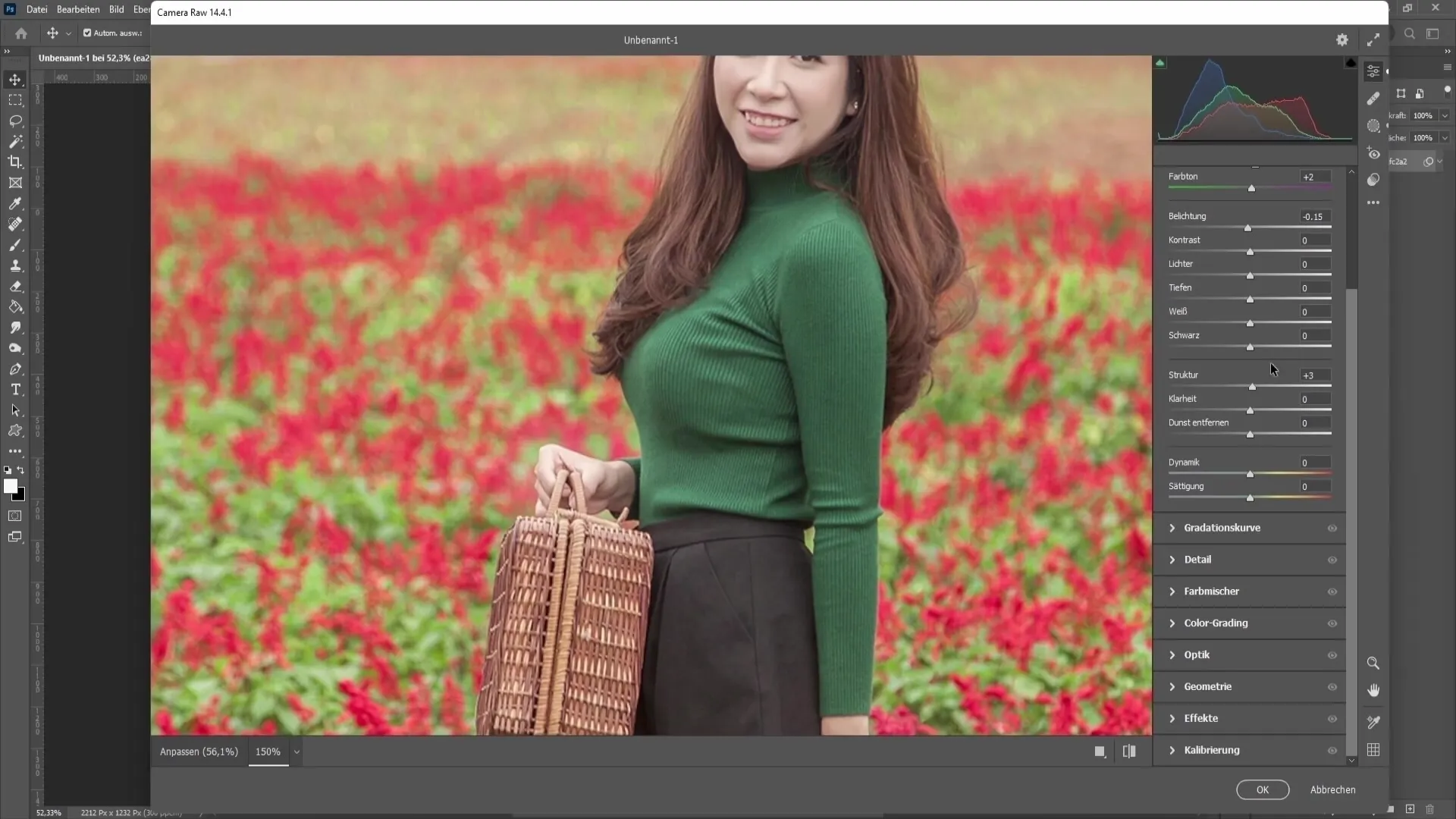
Kad esat apmierināts ar korekcijām, noklikšķiniet uz "OK", lai piemērotu izmaiņas, un atgriezieties programmā Photoshop.
Kopsavilkums
Šajā pamācībā jūs uzzinājāt par svarīgākajām Camera Raw filtra funkcijām, sākot no tā, kā lietot filtru, līdz dažādām korekciju iespējām un praktiskiem padomiem attēlu rediģēšanai. Jūs varat izmantot šos rīkus, lai ievērojami uzlabotu savas fotogrāfijas.
Biežāk uzdotie jautājumi
Kā programmā Photoshop atvērt Camera Raw filtru?Camera Raw filtru var atvērt, noklikšķinot uz "Filtri" un pēc tam uz "Camera Raw Filter".
Vai Camera Raw filtru var izmantot arī JPEG failiem?Jā, Camera Raw filtru var izmantot gan RAW, gan JPEG failiem.
Kas ir LUT kameras Raw filtrā?LUT ir iepriekš definēti krāsu profili, kurus varat piemērot attēlam, lai ātri mainītu krāsu toni vai stilu.
Kāpēc man attēls jāglabā kā vieds objekts?Ja attēlu saglabājat kā viedo objektu, vienmēr varat atgriezties atpakaļ un mainīt vai noņemt Camera Raw filtra lietojumprogrammas.
Kā pareizi iestatīt baltās krāsas balansu?Jūs varat iestatīt baltās krāsas balansu, izmantojot eyedropper rīku, vai arī manuāli pielāgot krāsu slīdņus, lai novērstu krāsu svārstības.


